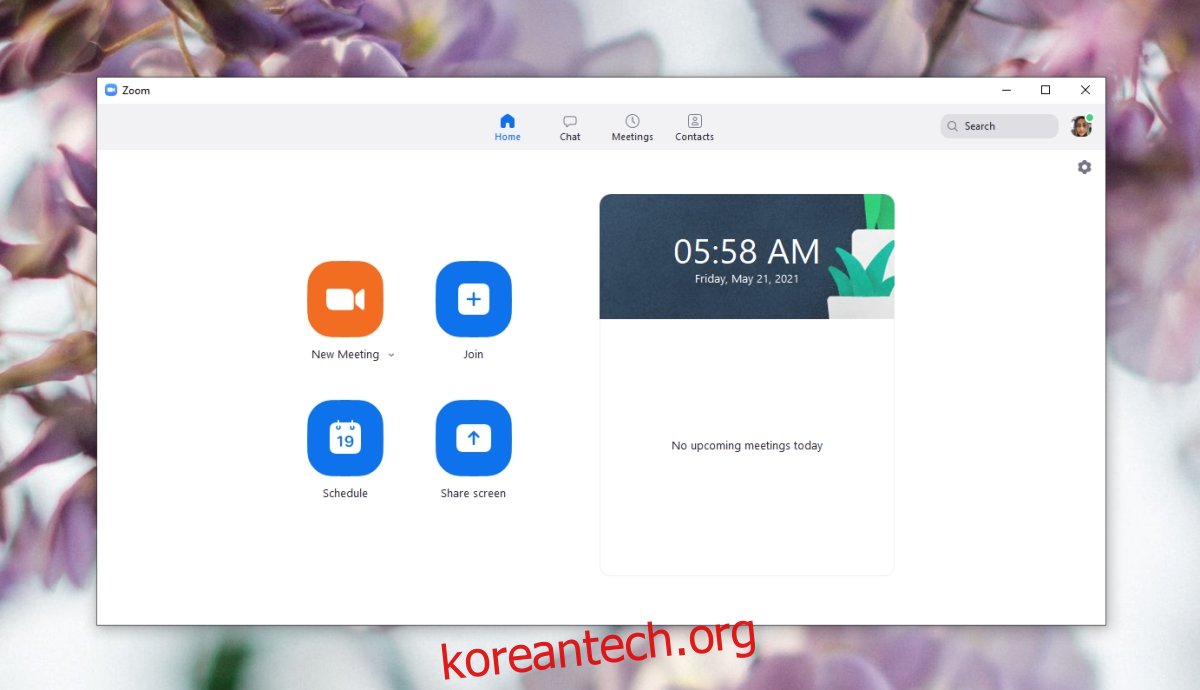온라인 회의는 모든 사람이 실제로 같은 방에 있는 실제 회의와 다릅니다. 온라인 회의 도구에는 실제 회의보다 더 나은 온라인 회의를 만드는 많은 기능이 있습니다.
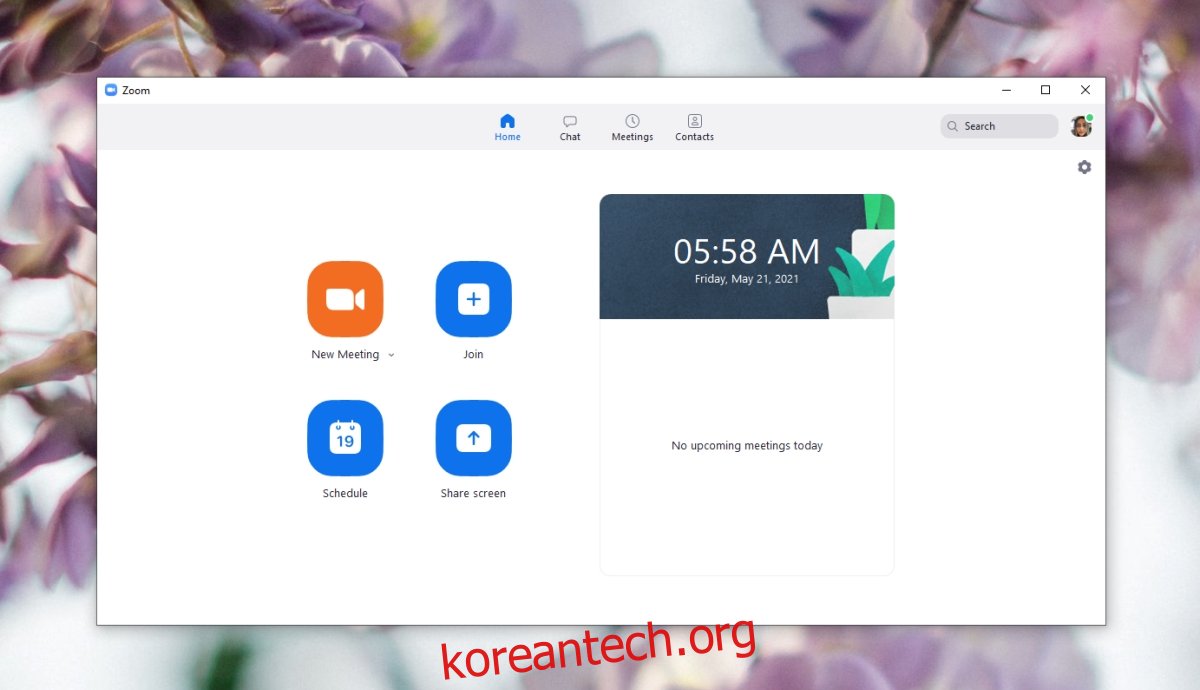
목차
확대/축소: 회의 예약
회의는 실제 장소에서 열릴 때 미리 예약되며 이메일 클라이언트 및 온라인 캘린더와 같은 도구와 물리적 공간을 사용하여 회의를 추적하고 회의가 언제 어디서 열릴지 모두에게 알립니다.
Zoom은 마찬가지로 회의를 예약할 수 있으며 동시에 Outlook 및 Google 캘린더와 같은 온라인 캘린더에 직접 가져오거나 추가할 수 있는 초대장으로 사용자를 더 쉽게 초대할 수 있습니다.
Zoom에서 회의를 예약하려면 Zoom 계정이 있어야 합니다. 무료 계정은 회의를 예약하고 초대를 보낼 수 있습니다.
Zoom에서 회의 예약 – 웹
웹 인터페이스에서 Zoom의 회의를 예약하려면 다음 단계를 따르세요.
브라우저에서 Zoom을 방문하십시오.
계정에 로그인합니다.
오른쪽 상단에 있는 회의 예약 버튼을 클릭합니다.
모임의 이름, 설명 및 시간을 입력합니다.
기타 세부 정보를 입력하거나 회의에 대해 편집합니다.
아래로 스크롤하여 하단의 저장을 클릭합니다.
회의가 설정되면 초대 복사 링크를 클릭하고 초대를 공유합니다.
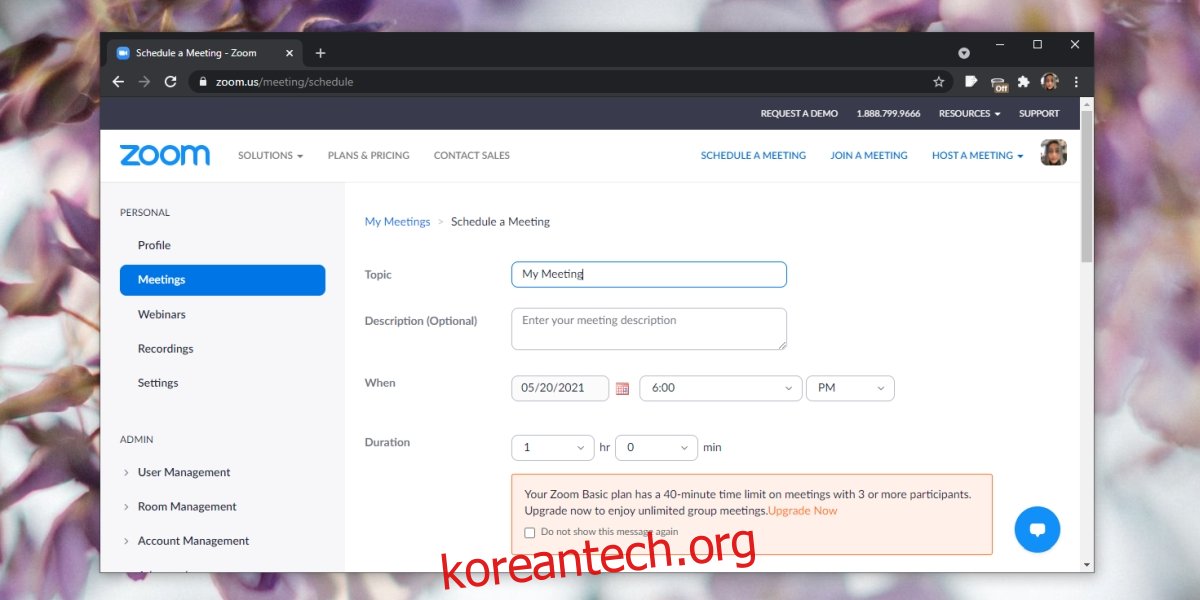
Zoom에서 회의 예약 – 데스크탑
데스크톱 앱에서 Zoom으로 회의를 예약하려면 다음 단계를 따르세요.
줌을 엽니다.
일정을 클릭합니다.
이름, 날짜, 시간, 기타 설정 등 회의에 대한 세부 정보를 입력합니다.
저장을 클릭합니다.
앱에서 회의 탭으로 이동합니다.
초대장 복사를 클릭하여 초대장을 복사하여 보냅니다.
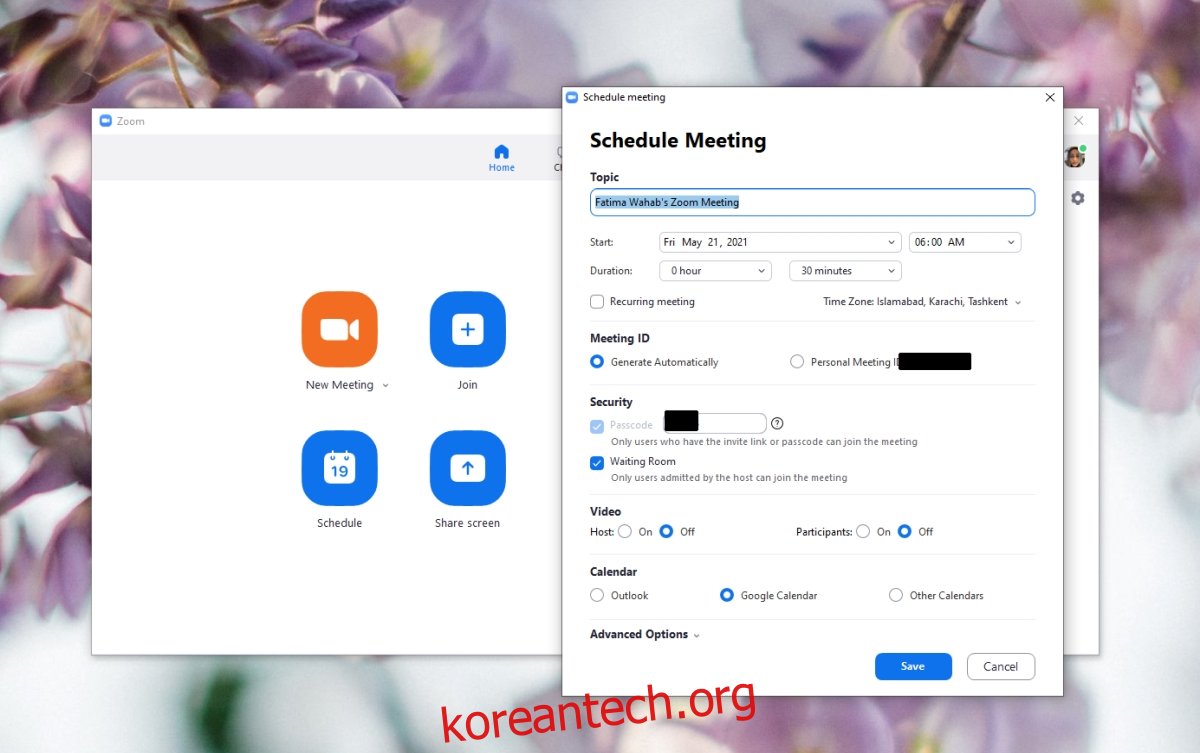
Zoom에서 회의 예약 – 모바일
모바일 앱에서 Zoom의 회의를 예약하려면 다음 단계를 따르세요.
휴대폰에서 Zoom 앱을 엽니다.
일정을 탭합니다.
회의에 대한 세부 정보를 입력합니다.
저장을 탭합니다.
일정에 회의를 추가하거나 건너뜁니다. 선택 사항입니다.
Zoom 앱의 회의 탭으로 이동합니다.
생성한 회의를 탭합니다.
초대 추가를 탭합니다.
회의 초대 공유 방법을 선택하세요.
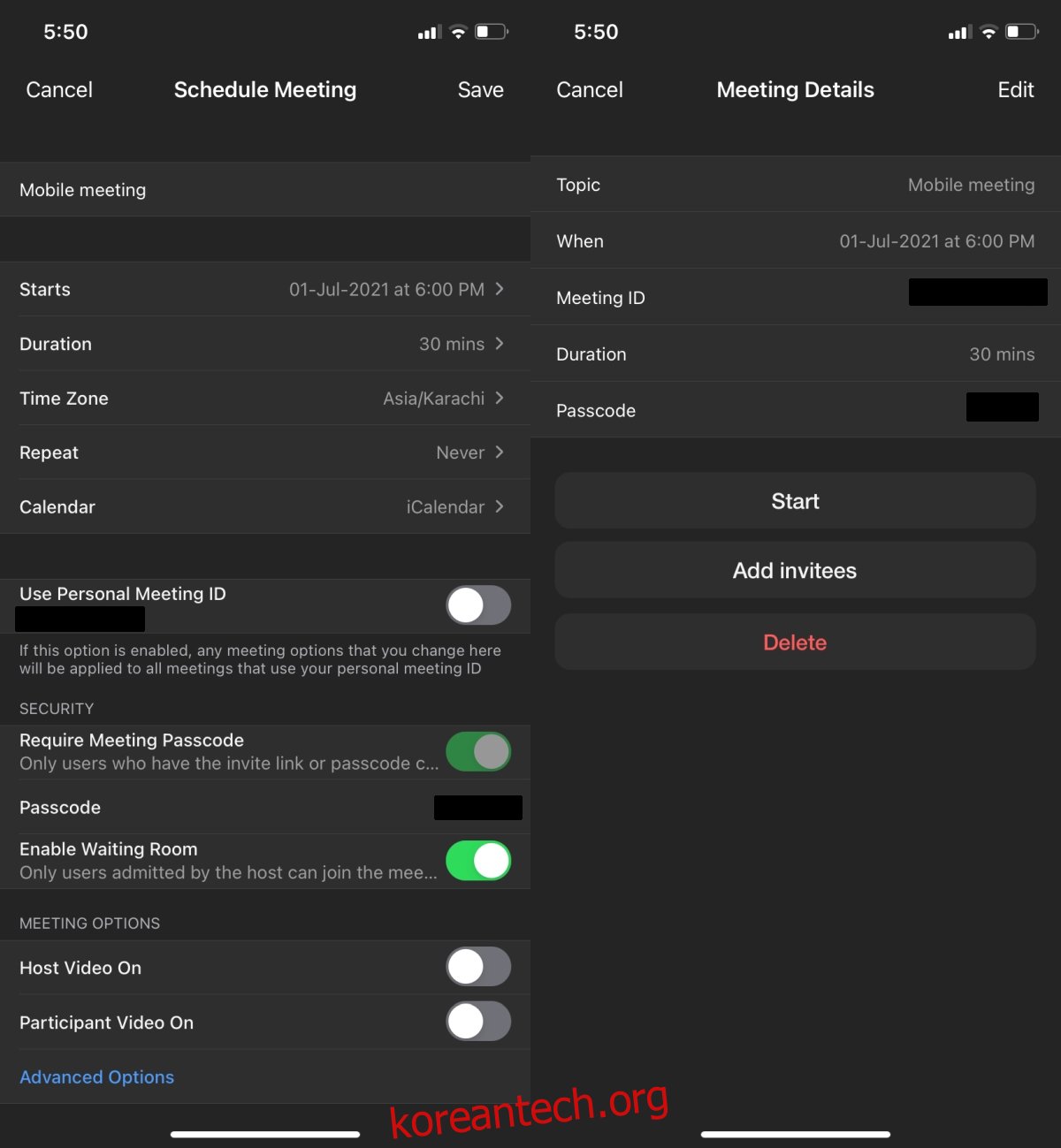
결론
Zoom에서 회의를 예약하려면 계정이 필요하지만 누구에게나 초대장을 보낼 수 있습니다. 그런 다음 Zoom 계정을 사용하거나 사용하지 않고 참여할 수 있습니다. 데스크톱 사용자의 경우 웹 인터페이스만 있으면 가입할 수 있지만 모바일 사용자는 Zoom 앱을 사용해야 하므로 Zoom 계정이 필요합니다. Zoom 계정이 없는 전화 사용자를 위한 유일한 다른 대안은 전화 접속입니다.